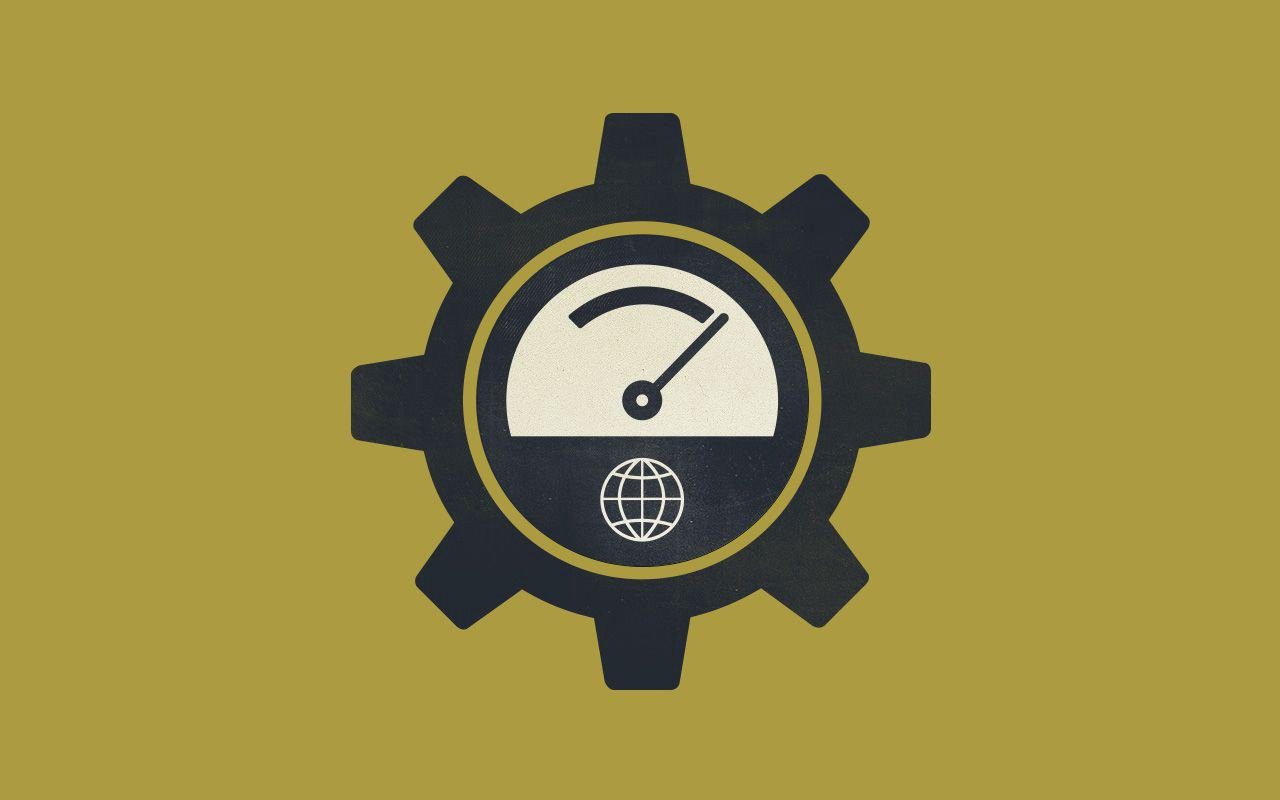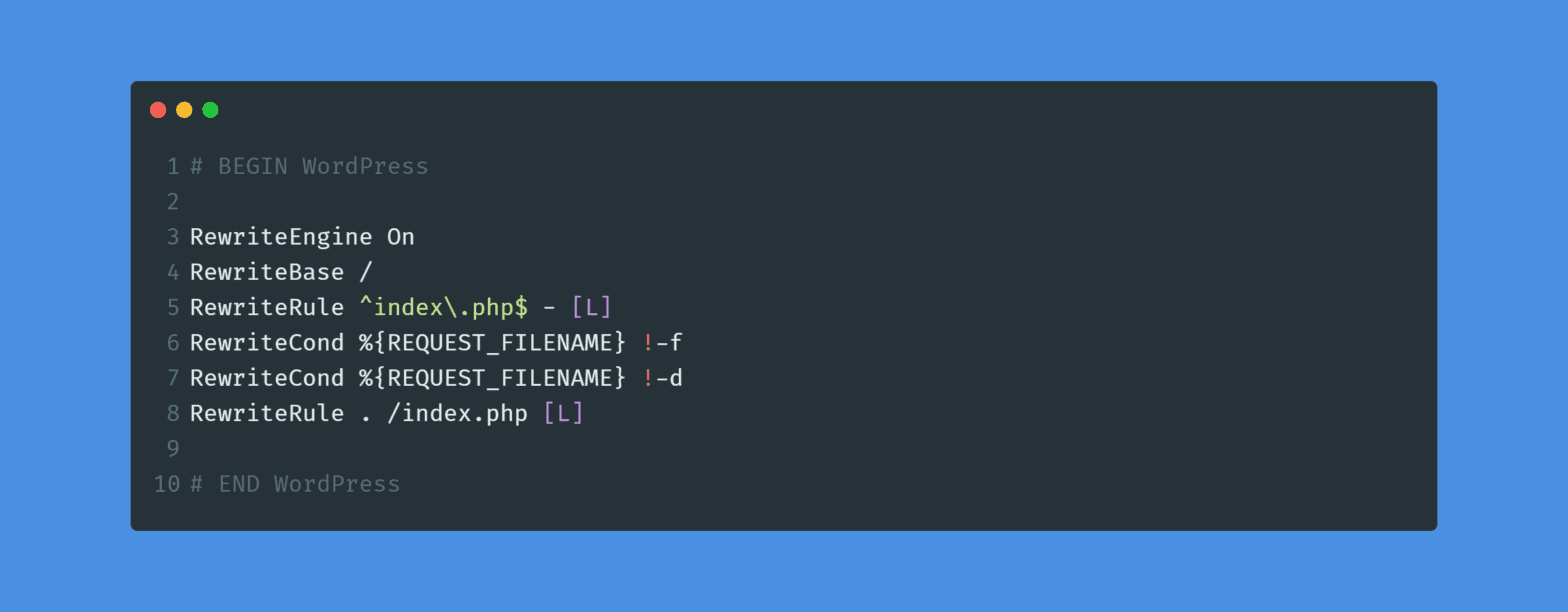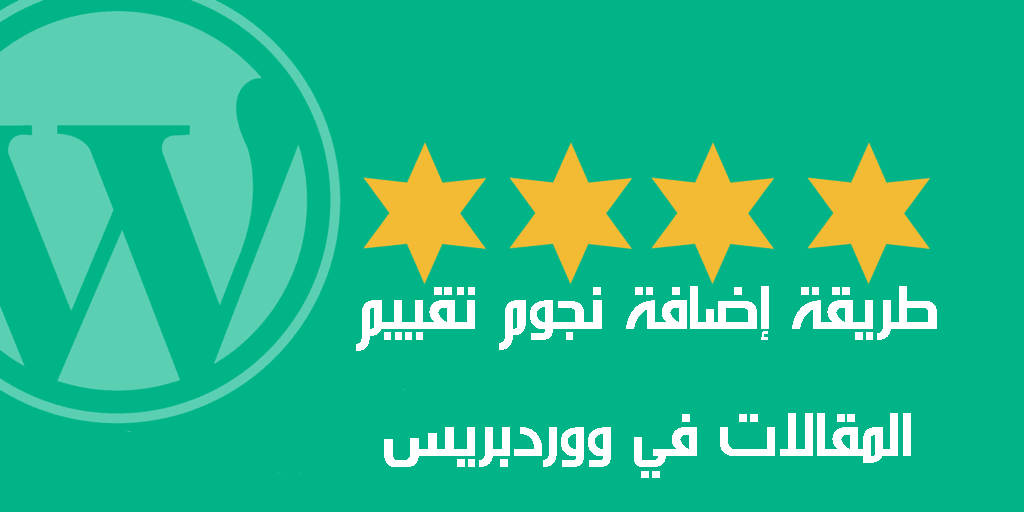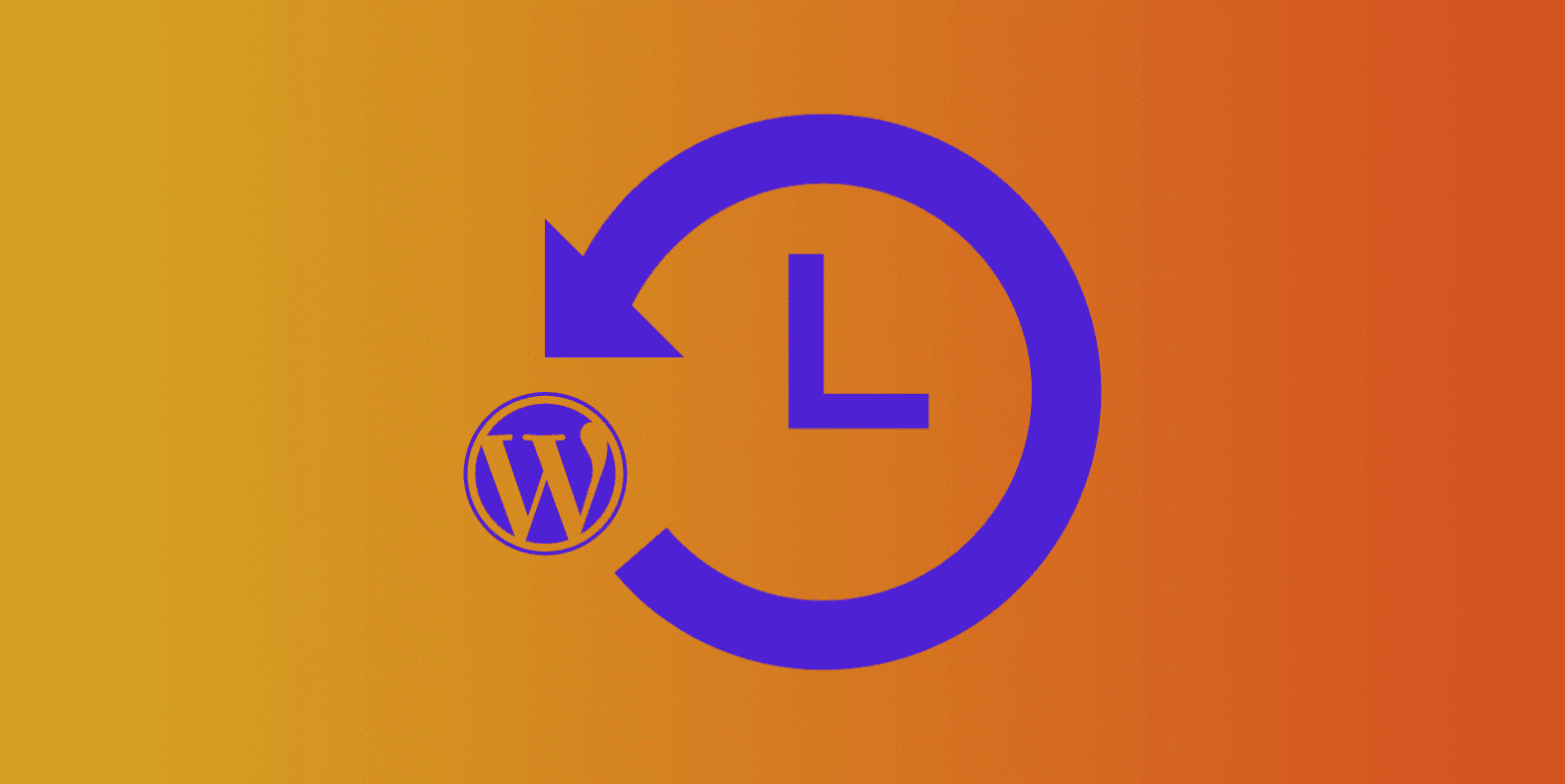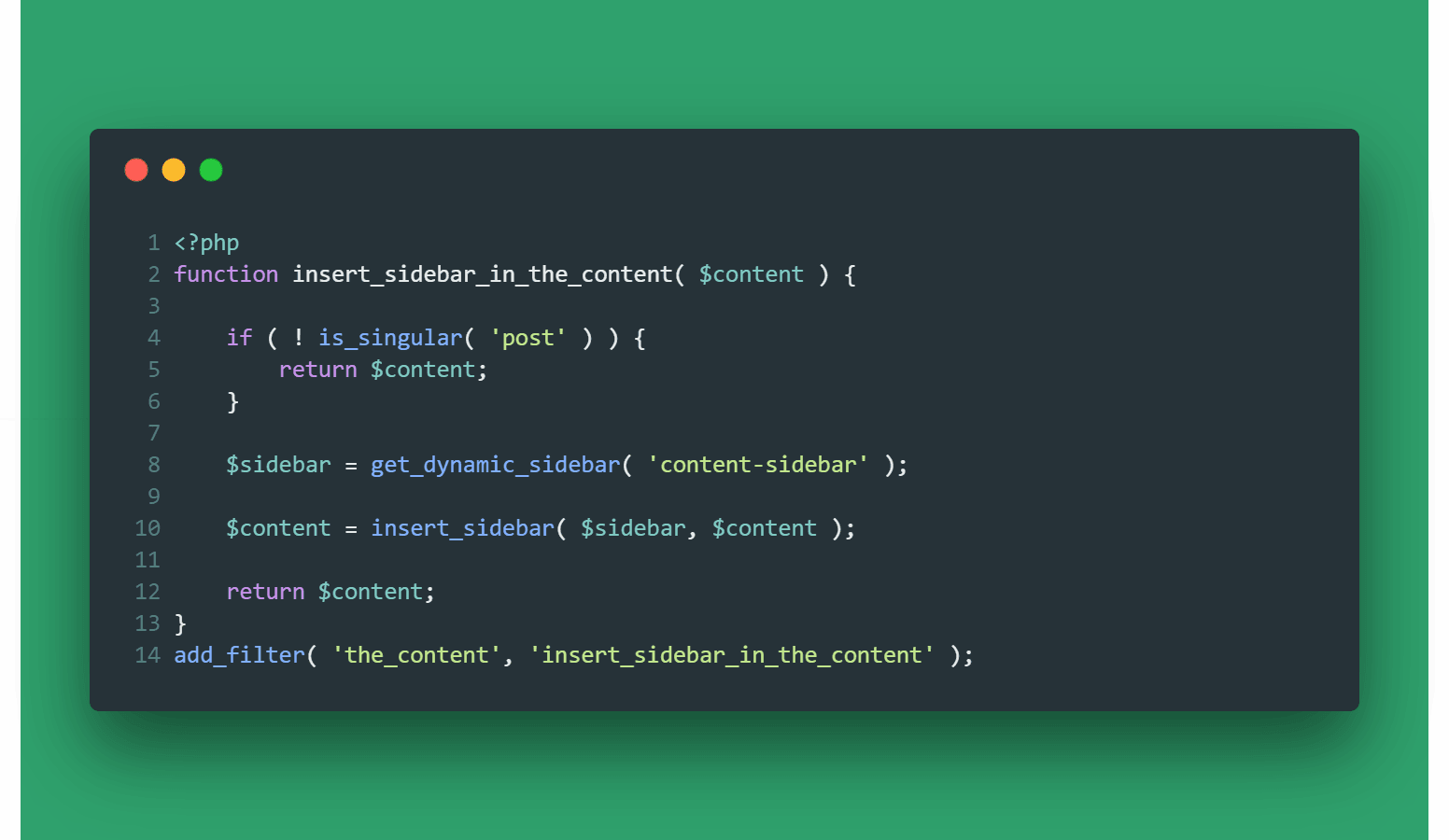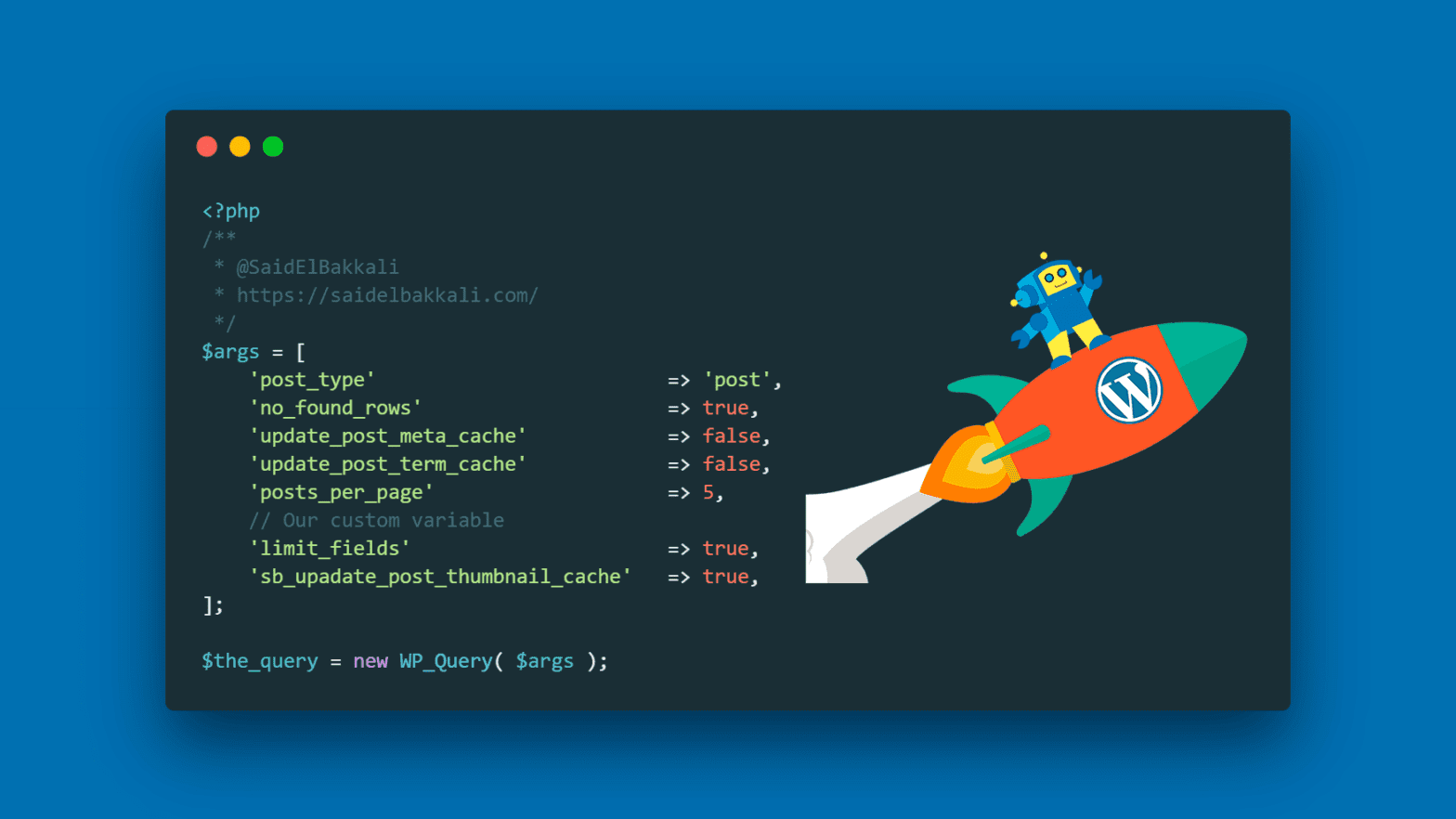إصلاح خطأ “عذرًا، ﻻ يُسمح بالوصول لهذه الصفحة” في الووردبريس
[ad_1]
إن مستخدمي منصة الووردبريس تكون في الغالب لهم دراية كبيرة بالأخطاء التي يمكن أن تصادفهم من حين لأخر في مواقعهم، سواء عند صيانة الدورية أو عند حدوث خطأ جراء إضافة أو قالب ما. ومن بين أحد أهم وأخطر هذه الأخطاء في الووردبريس هو ظهور رسالة : عذرًا ﻻ يُسمح بالوصول لهذه الصفحة. يمكن أن يكون هذا الخطأ ناجم عن العديد من الأسباب وقد تكون العواقب وخيمة. وبصفتك صاحب الموقع فقد تواجه مشكلة عدم قدرتك تسجيل الدخول إلى لوحة تحكم موقعك جزئيًا أو كليًا.
لسوء الحظ، عندما يظهر خطأ “عذرًا، ﻻ يُسمح بالوصول لهذه الصفحة” في موقعك, من الصعب معرفة ما هو السبب الرئيسي لهذا الخطأ, هل هو نتيجة أسباب أمنية أو مشكلة الصلاحيات.
قد يكون هناك سبب آخر مثل أن إسم المستخدم وكلمة المرور في ملف wp.config.php لا يتطابق مع قاعدة البيانات. أيضًا في حالة وجود إصدار قديم من PHP في الموقع وبعد تحديث موقعك لنسخة جديدة يمكن أن يحدث هذا الخطأ. لان في بعض الأحيان الووردبريس يكون غير متوافق مع الإصدار الجديد من PHP.
كيف يمكنك إصلاح الخطأ “عذرًا، ﻻ يُسمح بالوصول لهذه الصفحة”؟
قبل بدء عملية استكشاف الأخطاء وإصلاحها، يتوجب عليك أولا إنشاء نسخة احتياطية من موقعك. سيساعدك هذا على استعادة موقعك في حال حدوث خطأ أثناء استكشاف الأخطاء وإصلاحها. تخطيك لهذه الخطوة يمكن أن يؤدي إلى توقف موقعك عن العمل وبالتالي سيتطلب منك ضعف المجهود لإصلاحه.
ولكن لا داعي للقلق! في هذه المقالة، سنذكر لك مجموعة من الطرق المجربة والمختبرة لإصلاح هذا الخطأ.
التراجع عن التغييرات والتعديلات الاخيرة
إذا كنت تتذكر بوضوح ما قمت به قبل ظهور خطأ “عذرا، ﻻ يسمح بالوصول لهذه الصفحة” مباشرةً، فمن المحتمل جدًا أن يكون سببها هذا الإجراء. على سبيل المثال ، يمكن أن يتسبب تحديث منصة الووردبريس من إصدار إلى إصدار آخر في حدوث مشاكل في قاعدة البيانات قد تؤدي إلى هذا الخطأ. وأسهل طريقة لحل هذه المشكلة هي إعادة موقعك إلى إصدار سابق.
كما يمكن أن يكون سبب المشكلة أيضًا هو تثبيت قالب جديد أو إضافة جديدة. إذا ظهر الخطأ مباشرة بعد تثبيتك لأحد القوالب أو الإضافات، فمن المؤكد أن أحدهم هو سبب هذا الخطأ ووجب في هذه الحالة إلغاء تثبيت القالب أو الإضافة الذي تسبب في تعطيل موقعك ليعود إلى طبيعته.
معرفة قائمة أخطاء موقعك
عن طريق إستخدام أمر WP_Debug, يمكن سرد جميع أخطاء PHP التي واجهها موقعك, ولتفعيل هذه الأداة ينبغي عليك الإتصال بالخادم عن طريق برنامح ال FTP والقيام بتعديل ملف wp-config.php والذي يتواجد بالمجلد الرئيسي للموقع, قم بتحميل ملف wp-config.php إلى حاسوبك وعدل هذا الامر الذي يتواجد بالسطر رقم 80:
من : define( 'WP_DEBUG', false ); إلى : define( ‘WP_DEBUG’, true );
بعد الإنتهاء من التعديل الكود, قم بإعداة رفع ملف wp-config.php إلى المجلد الرئيسي للموقع. وفي الحين يمكنك الإطلاع على الخطأ من خلال هذا الرابط مع تغيير example.com بإسم موقعك:
http://www.example.com/wp-content/debug.logبمجرد القيام بذلك ، ستتمكن من الإطلاع على أسطر تم إنشاؤها بواسطة الووردبريس في هذا الملف. من خلال قراءة هذه الأسطر، قد تتمكن من تحديد سبب خطأ “عذرًا، ﻻ يُسمح بالوصول لهذه الصفحة”.
التحقق من عمل الخادم وسجلات الأخطاء
بالإضافة إلى التحقق من أخطاء PHP داخل ملفاتك، ستحتاج أيضًا إلى التحقق من سجل الأخطاء (Error Log). يمكن أن تساعد هذه العملية في القضاء على التخمين وتحديد الأسباب المحتملة للخطأ. بالإضافة إلى ذلك ، للتحقق أيضًا من الوصول غير المصرح به إلى موقعك.
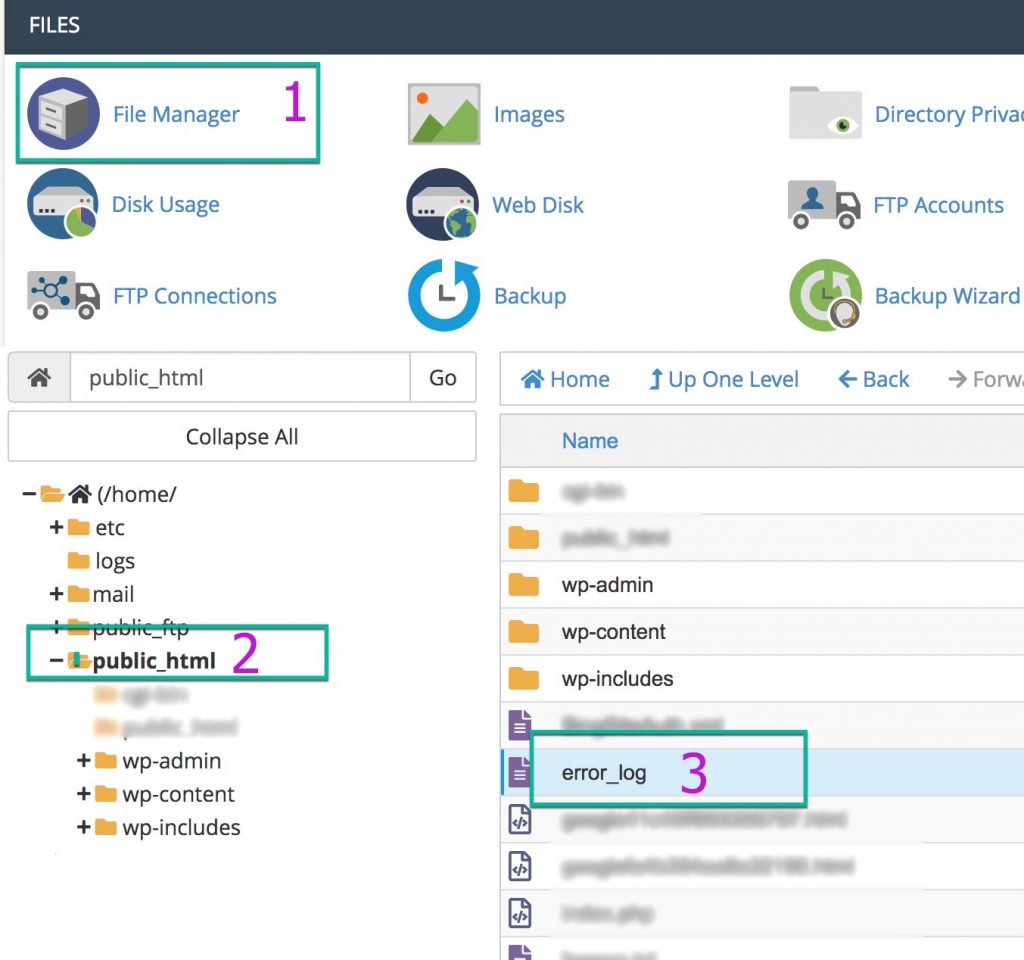
إذا لم تتمكن من اكتشاف سبب المحتمل لهذا الخطأ عبر أداة WP_DEBUG أو سجل الأخطاء (Error Log)، فقد تتمكن من معرفة المزيد باستخدام إضافة Security Ninja لضمان حماية موقع الووردبريس.
استخدام الإضافات الامينة لتتبع نشاط موقعك
من الممكن دائمًا أن يكون الخطأ الذي تواجهه هو نتيجة مباشرة لاختراق أو هجوم على موقعك. إذا كان لديك إضافة أمنية مثبتة ترسل تنبيهات إلى بريدك الإلكتروني عند حدوث نشاط مريب (مثل إضافة Wordfence Security)، فيجب عليك التحقق من صندوق الرسائل الوارد الخاصة بك ومجلد الرسائل غير المرغوب فيها. فقد تجد تنبيهات تتوافق مع وقت حدوث الخطأ لأول مرة.
إذا لم يكن يتوفر موقعك على إضافة تساعدك على تتبع نشاط موقعك، فهناك عدة إضافات ممتازة تمكنك من الاحتفاظ بسجل لجميع الأنشطة التي تجري على موقعك. مثال بارز هي إضافة WP Security Audit Log.
التأكد من صلاحيات الملفات من خلال برنامج FTP
صلاحيات الملفات الغير صحيحة من الأسباب الشائع لمشكل “عذرًا، ﻻ يُسمح بالوصول لهذه الصفحة”. للتأكد من الصلاحيات ستحتاج إلى برنامج بروتوكول نقل الملفات (FTP) والتفاصيل إستضافة موقعك للوصول لملفات موقعك. قم بالولوج إلى مجلد Public_html وابحث عن المجلدات الفرعية لـ wp-admin و wp-content و wp-includes. قم بتحديد المجلدات، وانقر فوقها باليمين، وحدد الصلاحيات الصحيحة المناسبة
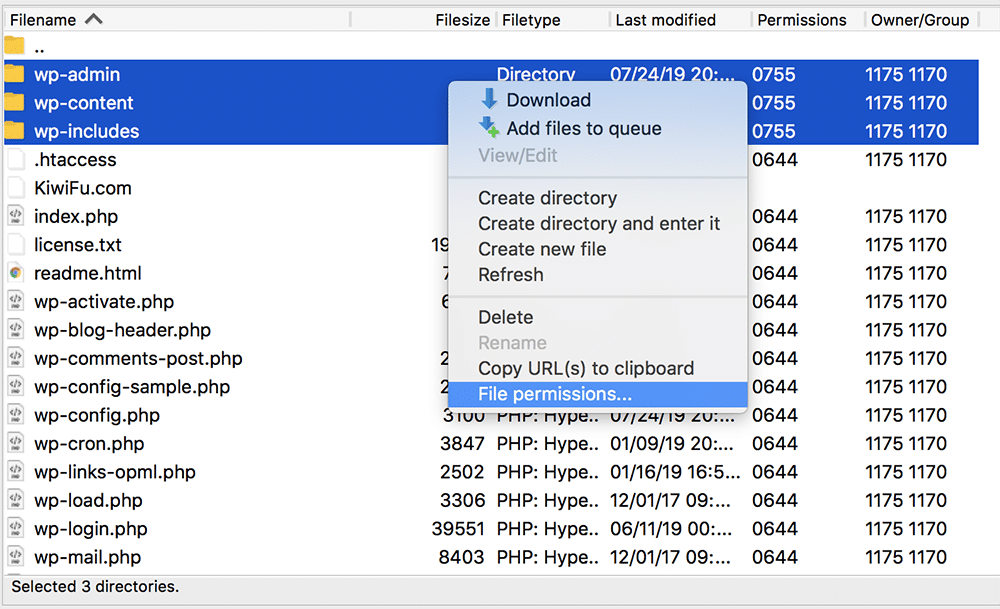
بعد الضغط على File permissions ستظهر لك نافدة تغيير صلاحيات الملفات, ستحتاج إلى التأكد من أن القيمة العددية هي 755, تأكد من ان صندوق Recurse into subdirectories عليه علامة صح, وأيضا خيار Apply to directories only مفعل كما مبين أسفله.
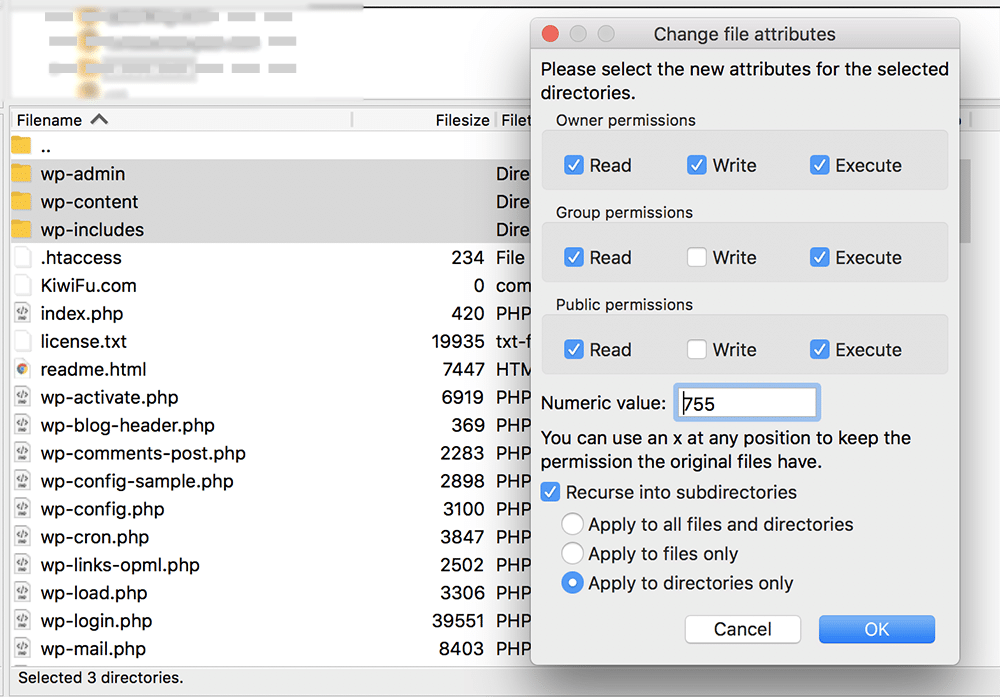
حدد موافق (OK) لتطبيق التغييرات. بعد ذلك ، ارجع إلى public_html وحدد كل ملف بداخله. تأكد من استبعاد الأدلة الثلاثة التي قمت بتغييرها. ستحتاج إلى النقر بزر الأيمن فوق الملفات وتحديد صلاحيات الملفات مرة أخرى:
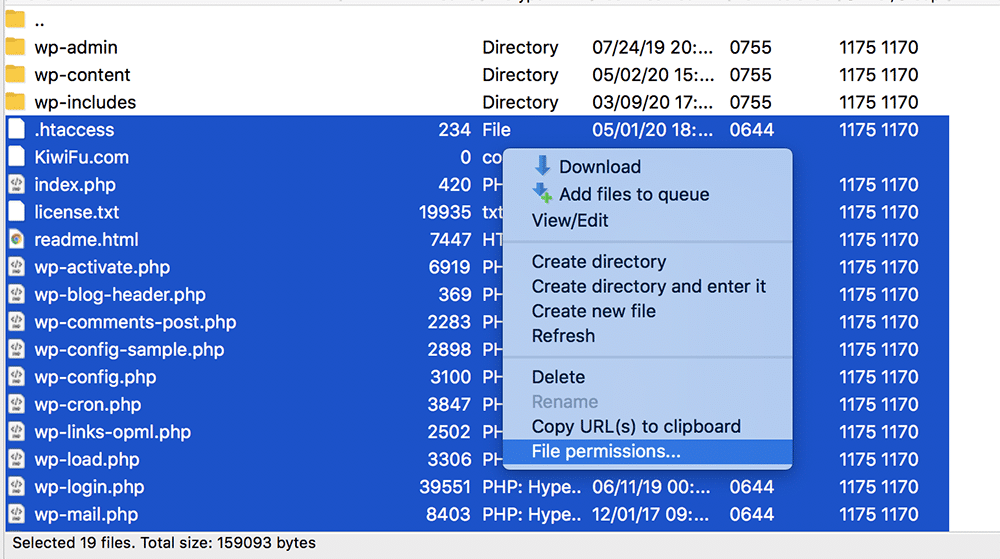
هنا أيضا بعد الضغط على File permissions ستظهر لك نافدة تغيير صلاحيات الملفات وليس المجلدات, ستحتاج إلى التأكد من أن القيمة للملفات العددية هي 644 كما مبين أسفله ثم إضغط على موافق (OK) لحفظ التغييرات.
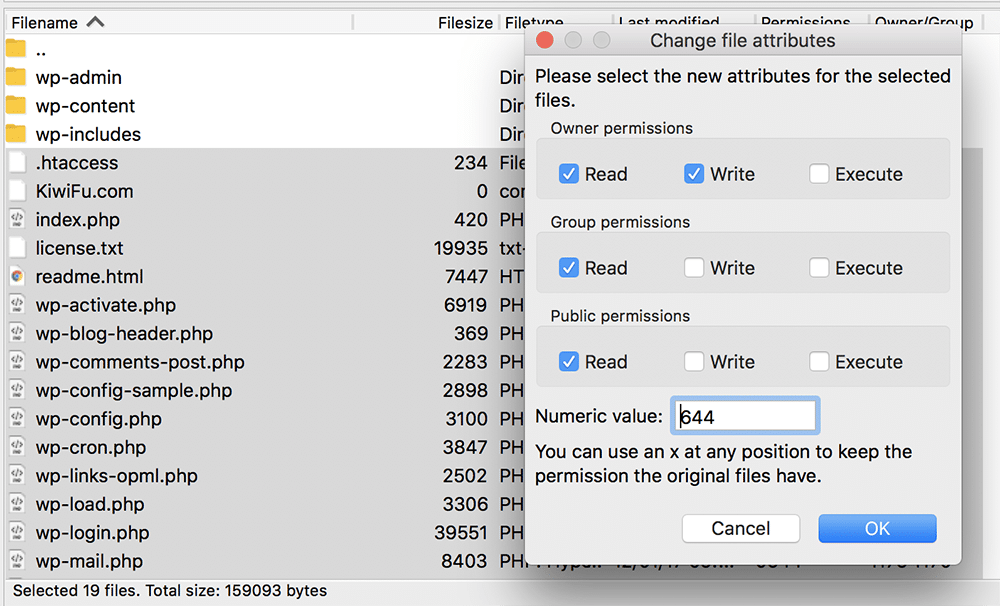
يتوجب أن تحل هذه الخطوة المشكل (في حالة كان مشكل الصلاحيات هو المتسبب في الخطأ). بالإضافة إلى ذلك، فإن هذه العميلة تضمن لك التأكد من أن صلاحيات الملفات في موقعك تم إعدادها بالشكل الصحيح. وخلاصة القول، يجب أن تكون صلاحيات مجلدات موقعك 755، بينما يجب تعيين صلاحيات الملفات إلى القيمة 644.
إلغاء تنشيط جميع القوالب والإضافات
كما ذكرنا سابقاً، يمكن أن يتسبب تحديث أو تثبيت قالب أو إضافة في حدوث خطأ عذرا ﻻ يسمح بالوصول لهذه الصفحة. في حالة عدم إمكانية الوصول إلى لوحة التحكم، في هذه الحالة ستحتاج إلى إلغاء تنشيط القوالب والإضافات يدويًا عبر بروتوكول نقل الملفات (FTP).
قم بتسجيل الدخول إلى برنامج رفع الملفات FTP ثم انتقل إلى مجلد الإضافات والذي يتواجد يالمسار التالي : wp-content/plugins, ومجلد القوالب في المسار التالي wp-content/themes, الان انقر بزر الماوس الأيمن على مجلد الإضافة او القالب الذي تريد تعطيله ، واختر إعادة التسمية بإسم مغاير لإسم الإضافة أو القالب الأصلي, تابع العملية على جميع الإضافات والقوالب حتي تجد الإضافة أو القالب المسبب للخطأ.
إعادة ضبط ملف .htaccess يدويا
إذا لم ينجح أي من الحلول المقدمة حتى الآن، فقد تكون هناك مشكلة في ملف htaccess. الخاص بك. وللتأكد من ذلك، انتقل إلى المجلد الرئيسي public_html باستخدام برنامج نقل الملفات FTP، ثم إختر ملف htaccess.وستحتاج إلى النقر بزر الماوس الأيمن فوقه، وتحديد إعادة تسميته (Rename) وتغيير إسمه إلى htaccess_backup.
الإن سنقوم بالنقر بزر الماوس الأيمن على الملف مرة أخرى ، ونقوم بتنزيله (Download) على الجهاز الخاص بنا:
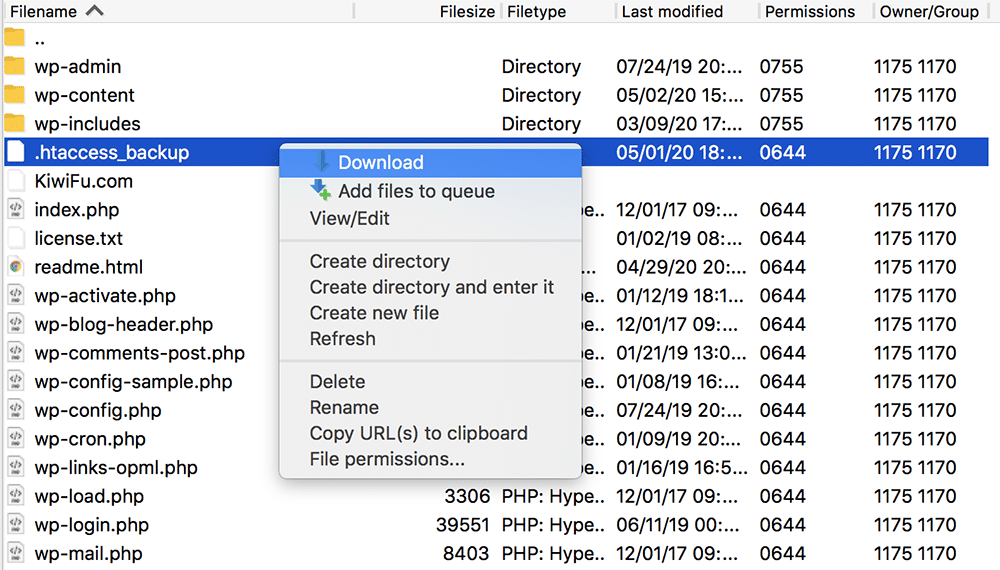
افتح الملف في محرر النصوص المفضل لديك (مثل برنامج TextEdit أو Notepad). ثم قم بتغيير الاسم مرة أخرى إلى .htaccess ، واستبدل المحتوى الموجود في الملف بالكود التالي:
# BEGIN WordPress
RewriteEngine On
RewriteBase /
RewriteRule ^index.php$ - [L]
RewriteCond %{REQUEST_FILENAME} !-f
RewriteCond %{REQUEST_FILENAME} !-d
RewriteRule . /index.php [L]
# END WordPressبعد ذلك، احفظ الملف وقم بتحميله مرة أخرى إلى موقعك. الان تَمَّ إعادة ضبط ملف .htaccess يدويا، وسيتم حل الخطأ إذا كان ملف .htaccess هو المسؤول عنه.
ترقية مدونتك إلى أحدث إصدار من PHP
قد تكون النسخة القديمة من إصدار ال PHP سببا في خطأ “عذرًا، ﻻ يُسمح بالوصول لهذه الصفحة”. بالإضافة إلى ذلك ، يمكن أن يشكل استخدام إصدار قديم من PHP مخاطر أمنية على مدونتك. لهذا السبب ، يجدر تحديث والترقية إلى أحدث إصدار من PHP.
قبل الترقية إلى أحدث إصدار من PHP، من المهم التأكد من توافق موقعك معه. بمجرد القيام بذلك ، ستحتاج أيضًا إلى التأكد من أخد نسخة احتياطية لمدونتك WordPress (إذا لم تكن قد قمت بذلك من قبل).
إذا كنت تستخدم Cpanel ، فإن لوحة التحكم توفر لك جميع الأدوات اللازمة لإدارة إصدار PHP وإضافاته بسهولة. كل ما عليك فعله هو الانتقال إلى Software -> Select PHP Version.
انقر فوق القائمة المنسدلة بجوار عبارة Current PHP version التي يظهر أمامها إصدار PHP ، واختر إصدار PHP الجديد وانقر فوق “Set as current” لتعيين الإصدار الجديد.
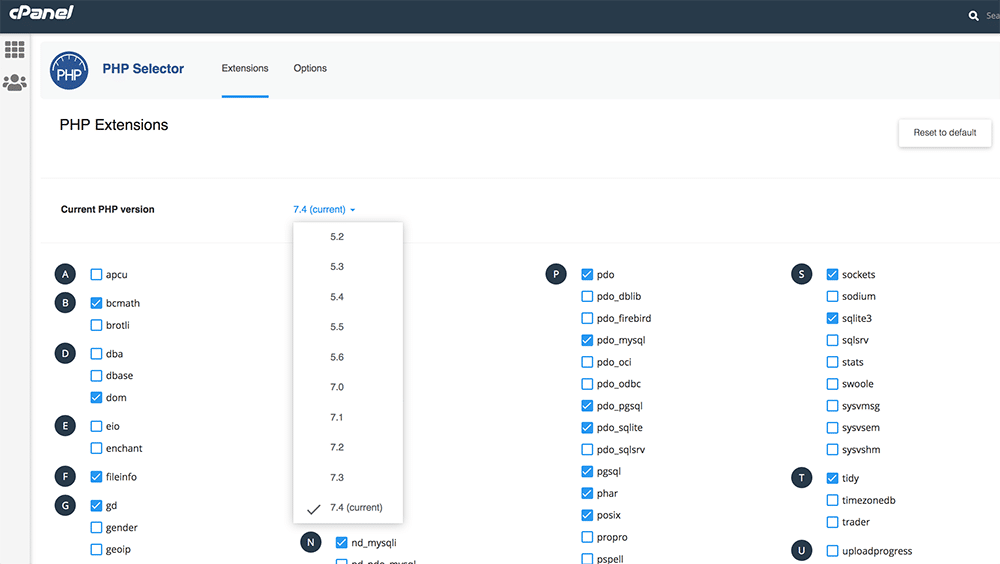
التحقق من بادئة (prefix) قاعدة البيانات
أن كان المشكل لازال قائما بعد التحديث إلى أخر نسخة من ال PHP، فربما هناك مشكلة في بادئة قاعدة البيانات الخاصة بك.
للتحقق من صحة بادئة قاعدة بيانات موقعك ، ستحتاج مرة أخرى إلى فتح ملف wp-config.php في محرر النصوص، بالإضافة إلى قاعدة بيانات الووردبريس. ستحتاج عندها إلى التحقق مما إذا كانت قيمة البادئة (أي wp_) تتطابق مع القيمة المتوفرة في قاعدة البيانات. بمجرد اكتشاف كل تعارض وتصحيحه، يجب عليك التحقق ما إذا كانت رسالة “عذرًا، ﻻ يُسمح بالوصول لهذه الصفحة” لا تزال تظهر على موقعك أم لا.
تصدير أو إعادة ضبط مدونة ووردبريس
إذا لم تعمل أي من الحلول المقدمة أعلاه، ولا تزال عبارة عذرًا، ﻻ يُسمح بالوصول لهذه الصفحة تظهر على موقعك على المدونة, فالخيار الوحيد لديك هو إعادة ضبط موقع الويب بالكامل. قم بتصدير كل المحتوى الخاص بك وتخزينه بأمان على جهازك ، وأعد تثبيت نسخة جديد يدويًا. بعد التثبيت، قم باستيراد المحتوى الخاص بك مرة أخرى ومعرفة ما إذا كان الخطأ قد إختفى.
تجدر الإشارة إلى أن إعادة ضبط قاعدة البيانات الخاصة بك ستجعلك تفقد كل المحتوى والصفحات والمشاركات، بالإضافة إلى التعليقات التي أضافها الزوار. فإذا تم نسخ هذا المحتوى احتياطيًا من قبل، فستتمكن من استعادة موقعك بعد إعادة ضبطه.
خلاصة
إن رسالة الخطأ “عذرًا، ﻻ يُسمح بالوصول لهذه الصفحة” ليس من السهل إصلاحها. فكل ما عليك فعله هو اتباع الخطوات المذكورة في المقال لإكتشاف سبب ظهورها. إذا لم تنجح أي من هذه النصائح في إصلاح الخطأ، فانتظر قليلاً ثم قم بتحديث صفحتك. كما نجد أنه في بعض الأحيان، يمنع التخزين المؤقت (إضافات التخزين) من ظهور النتيجة إلا بعد مسح ذاكرة التخزين المؤقت.
[ad_2]